Для того, чтобы участвовать в торгах в первую очередь вам понадобится регистрация на портале ЕИС для участников закупок.
О том, как быстро и самостоятельно зарегистрироваться на сайте ЕИС и пойдет речь в данной статье. Прочитав эту статью до конца, вы сэкономите ваши денежные средства, которые вы бы потратили на оказание услуги по регистрации в ЕИС, нанимая тендерного специалиста.
Желаю успешной самостоятельной регистрации.
Регистрация в ЕИС для участников закупок. 7 шагов к вашему успеху!
Шаг 1. Усиленно квалифицированная электронно-цифровая подпись;
Шаг 2. Также необходимо будет подготовить сканированные копии всех уставных документов;
Шаг 3. Регистрация руководителя на сайте Госуслуг либо в Единой системе
идентификации и аутентификации (ЕСИА);
Шаг 4. Привязка к учетной записи руководителя организации;
Шаг 5. Настройка браузера для работы с ЭЦП;
Шаг 6. Регистрация в ЕИС;
Шаг 7. Получение аккредитации на федеральных электронных торговых площадках.
Регистрация в ЕИС для участников закупок. 7 шагов к вашему успеху!
Как зарегистрироваться в ЕИС для участников закупок
В данной статье я расскажу вам, как выполнить регистрацию участника закупок на сайте единой информационной системы (далее ЕИС). На примере, я покажу регистрацию в ЕИС для юридических лиц. Регистрация в ЕИС для физического лица будет аналогичной.
Что для этого вам понадобится?
Регистрация в ЕИС для участников закупок за 7 шагов:
1. Усиленно квалифицированная электронно-цифровая подпись;
2. Также необходимо будет подготовить сканированные копии всех уставных документов;
3. Регистрация руководителя на сайте Госуслуг либо в Единой системе
идентификации и аутентификации (ЕСИА);
4. Привязка к учетной записи руководителя организации;
5. Настройка браузера для работы с ЭЦП;
6. Регистрация в ЕИС;
7. Получение аккредитации на федеральных электронных торговых площадках.
1. Шаг. Усиленно квалифицированная электронно-цифровая подпись.
Для получения усиленной квалифицированной электронно-цифровой подписи вам необходимо обратиться в удостоверяющий центр или вы можете заказать ЭЦП онлайн не выходя из дома по этой ссылке >>>.
2. Шаг. Подготовить сканированные копии всех уставных документов.
Для этого, вы должны отсканировать следующие документы:
— решение учредителя (или протокол учредителей) о назначении директора на занимаемую должность;
— приказ о его принятии на работу;
— свидетельство о постановки на налоговый учет (Свидетельство ИНН) и свидетельство ОГРН (если оно имеется);
— устав предприятия.
3. Шаг. Регистрация руководителя на сайте Госуслуг либо в Единой системе идентификации и аутентификации.
Ели вы не зарегистрированы на сайте Госуслуг либо в Единой системе
идентификации и аутентификации, то вам необходимо это будет сделать, поскольку не сможете пройти в дальнейшем регистрацию в ЕИС.
Для регистрации на сайте Госуслуг, перейдите на сайт — https://esia.gosuslugi.ru/.
На сайте можно зарегистрироваться по номеру СНИЛС либо указать телефон, или адрес электронной почты. Нажимаете на ссылку «Зарегистрируйтесь»
Картинка 1
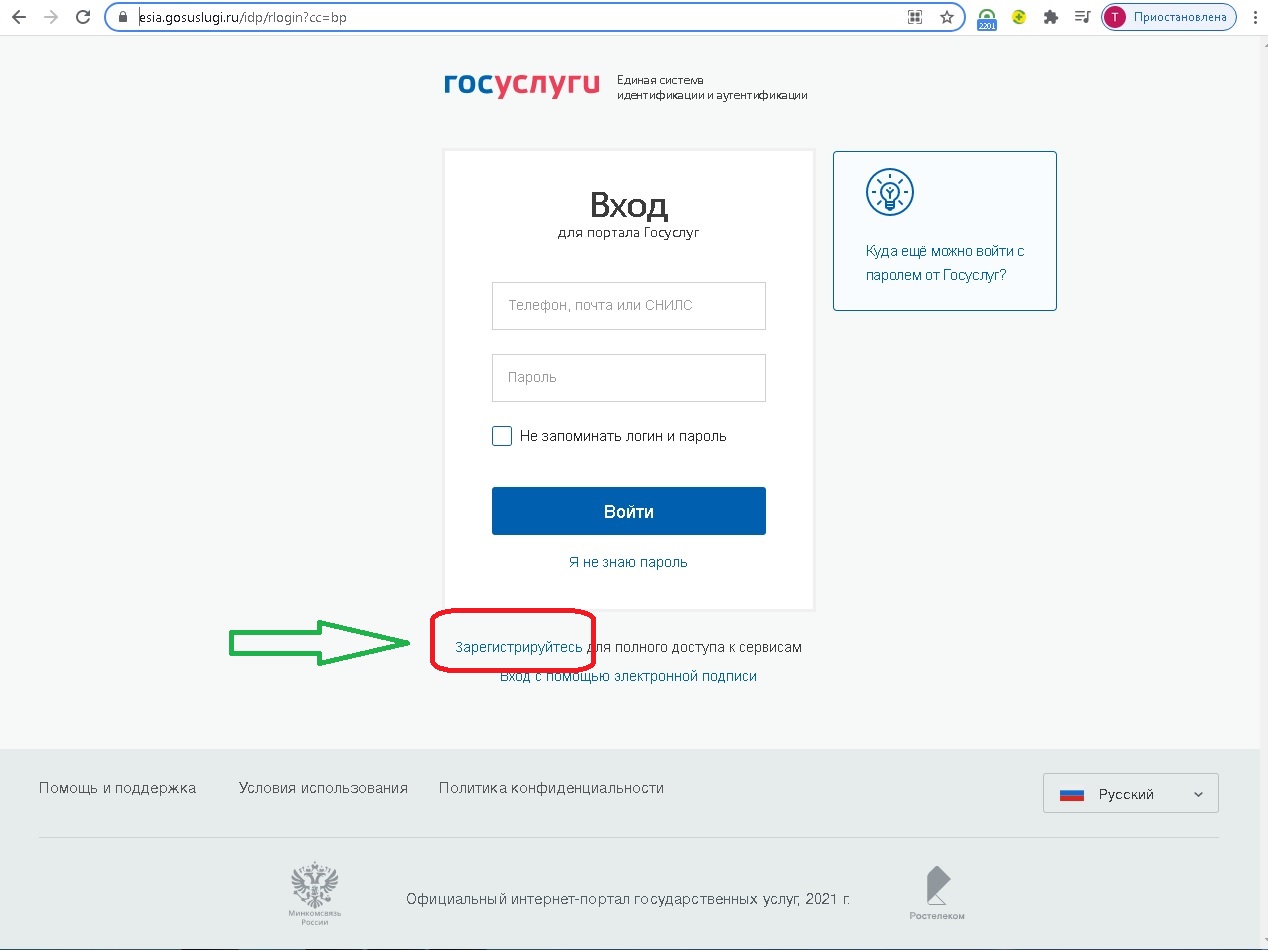
Перед вами откроется 3 (три) варианта: «Онлайн через банк», «Через центр обслуживания», «Другой способ регистрации».
Если вы не хотите посещать центр обслуживания, то выбирайте первый вариант «Онлайн через банк».
Картинка 2
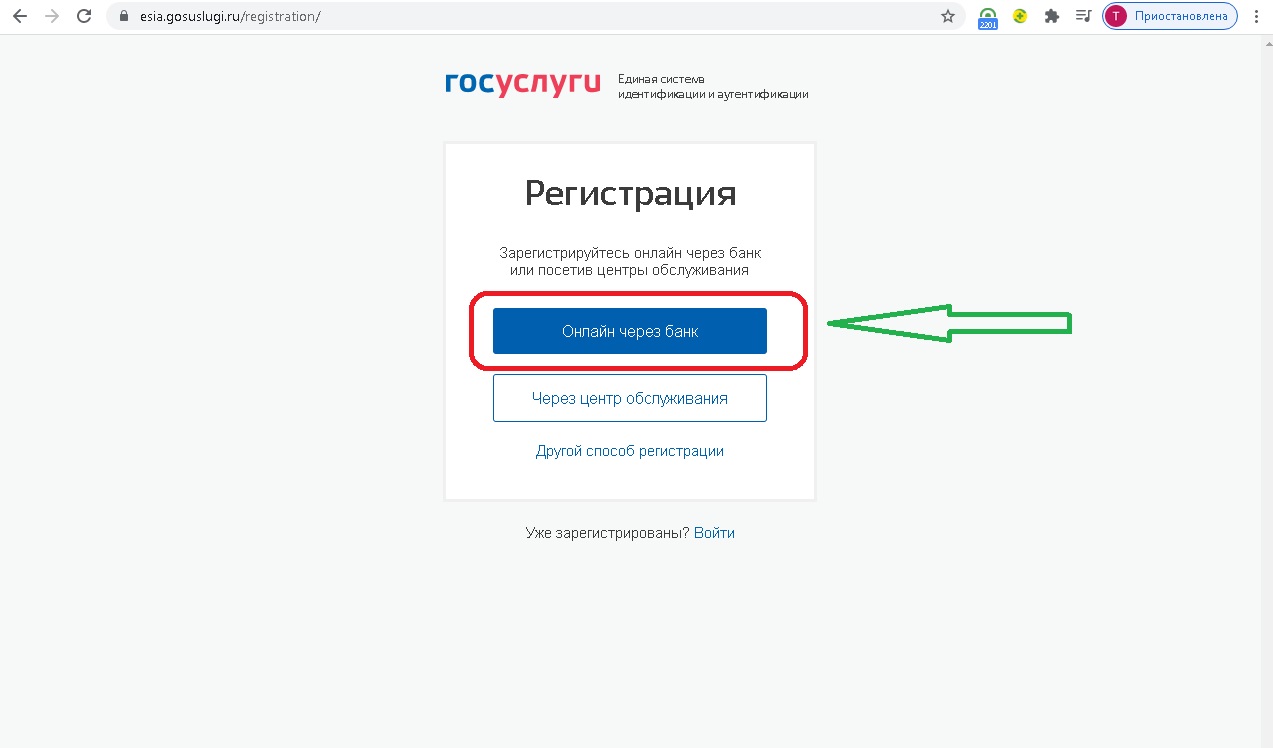
После этого, выбираете банк, в котором вы зарегистрированы онлайн
Картинка 3
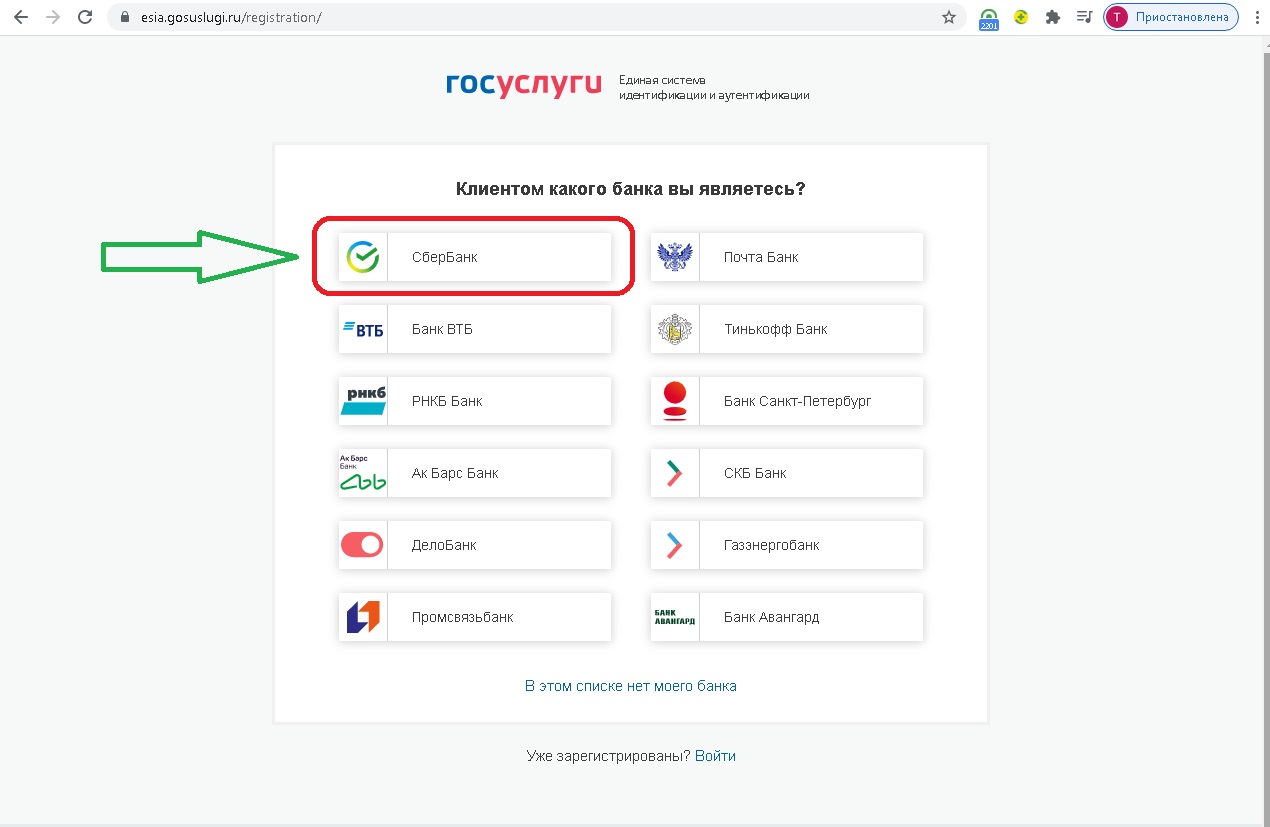
и проходите авторизацию в этом банке. На этом ваша регистрация будет завершена.
Картинка 4
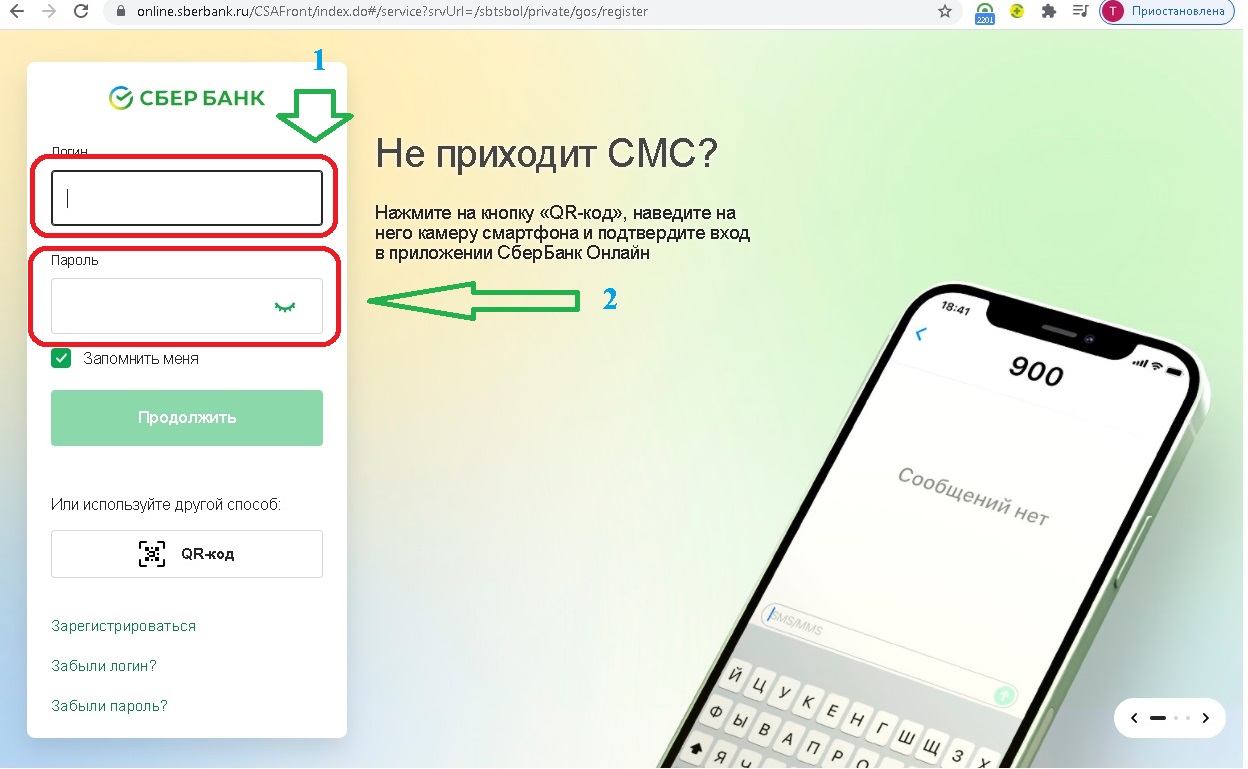
Если у вас нет регистрации в банке онлайн, то вашу учетную запись на сайте Госуслуг необходимо будет прийти в любое отделение Сбербанка или Банк почта России в почтовом отделении.
4. Шаг. Привязка к учетной записи руководителя организации.
После того, как вы подтвердили учетную запись Госуслуг, теперь вы можете привязать к ней организацию. Для этого заходим в свой личный кабинет на сайте Госуслуг. Выбираем «Мои данные и контакты».
Картинка 5
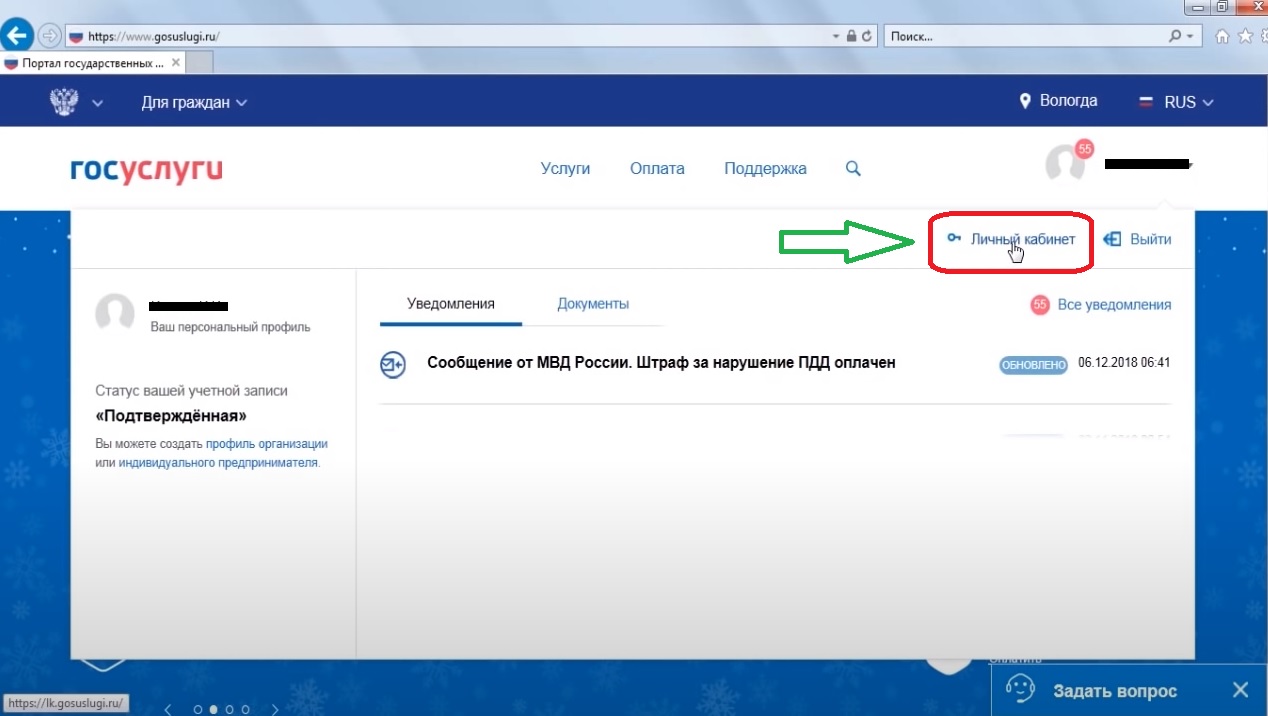
Перейдя по ссылке «Мои данные и контакты», вы выбираете раздел «Добавить организацию» — затем «Юридическое лицо».
Картинка 6
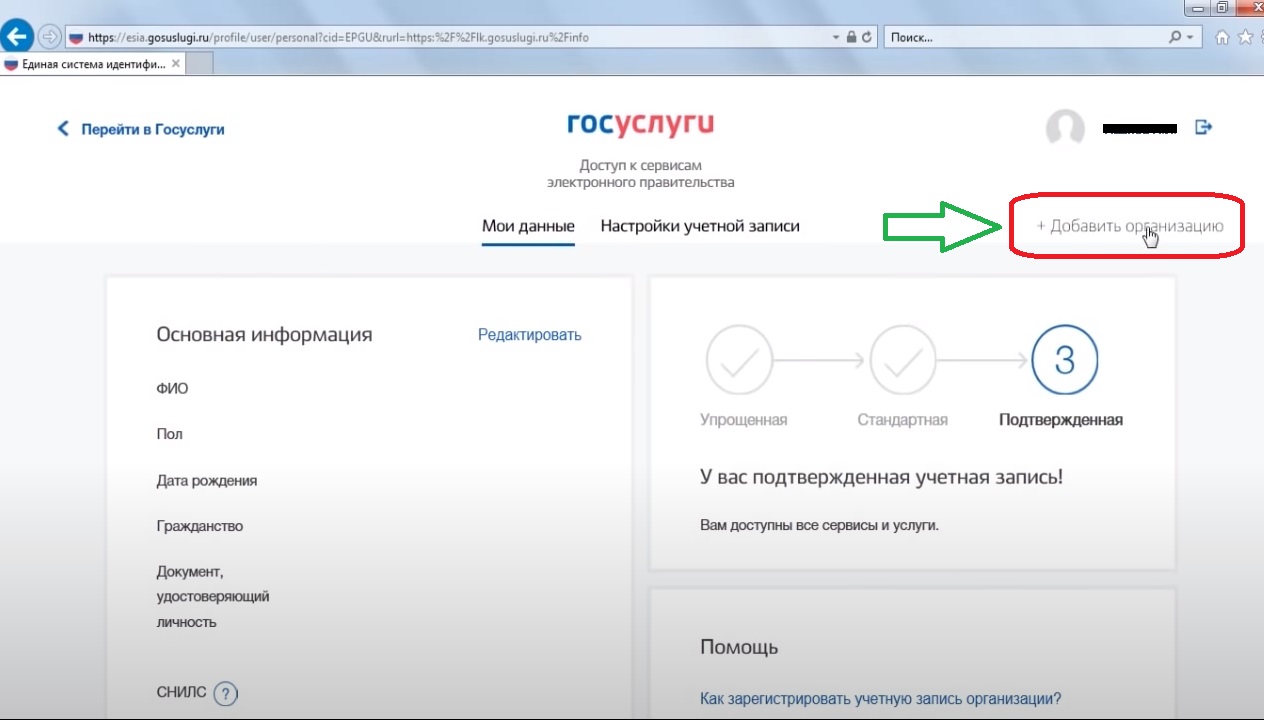
После этого подключаем электронно-цифровую подпись к компьютеру и нажимаем кнопку «Продолжить».
После этого, выбираете сертификат вашей организации.
Картинка 7
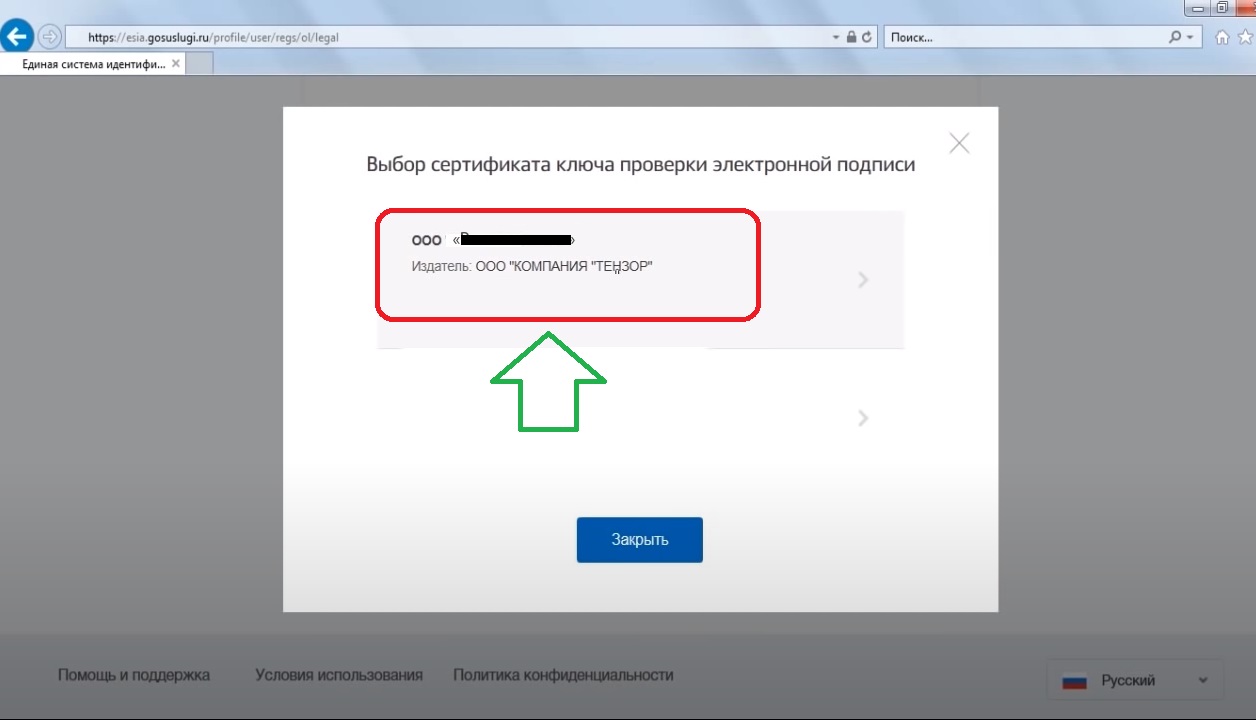
Вводим пин код это, как правило, цифры от 1 до 8. После этого попадаем на страницу с уже заполненной информацией нашей организации. После этого, заполняете недостающие графы вашей организации – фамилия, имя, отчество руководителя, его ИНН, телефон и адрес электронной почты. Нажимаем на кнопку «Продолжить».
Картинка 8
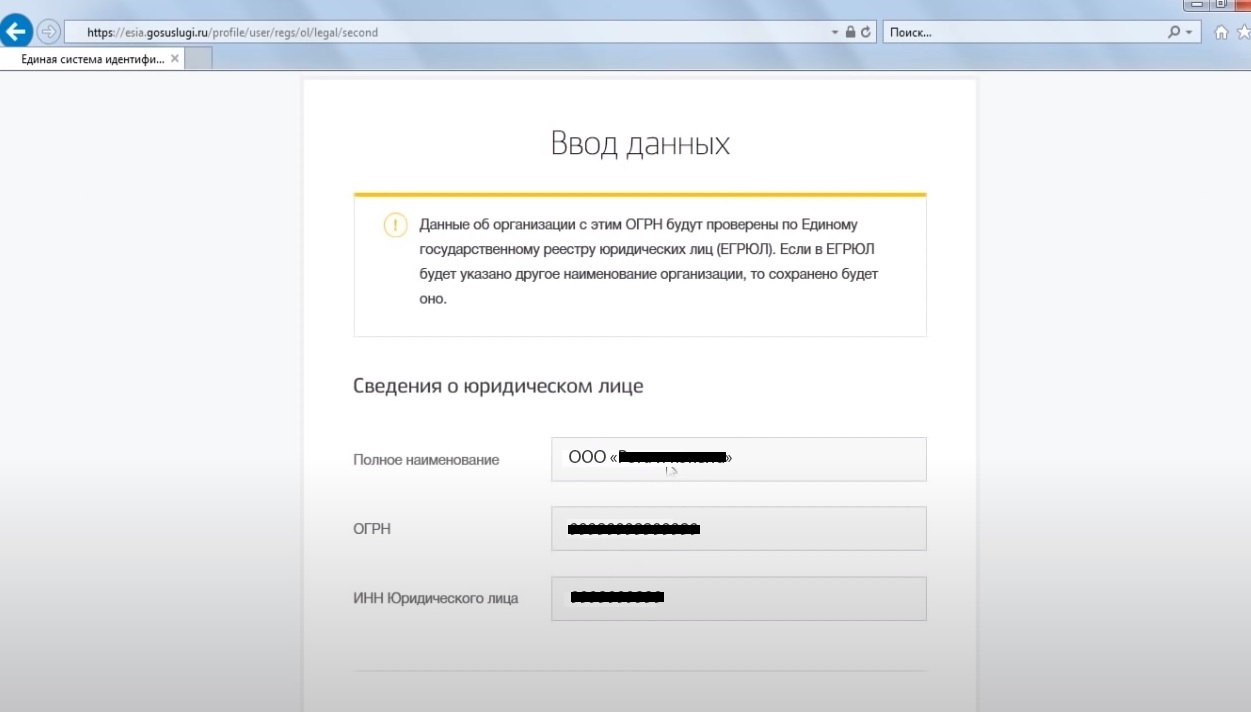
После выполнения проверки данных на основании выписки из ЕГРЮЛ, подтверждение о пройденной проверки придет вам на электронную почту указанную в заявке.
После полученного подтверждения, вы можете привязать ваших сотрудников, если кроме директора есть еще сотрудники, которые будут участвовать в закупках, то необходимо привязать их электронно-цифровой подписи, чтобы они могли также работать в системе.
Картинка 9
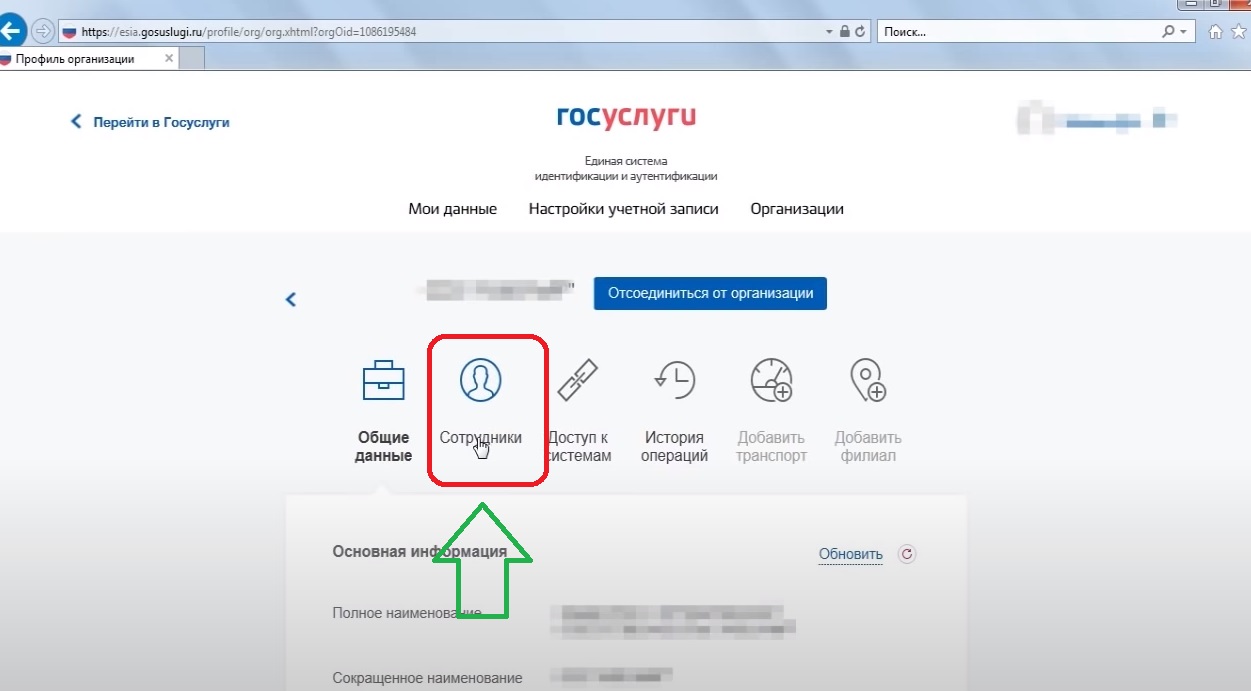
Далее надо настроить доступ к системам. 1 доступ – это к единой информационной идентификации и аутентификации
Картинка 10
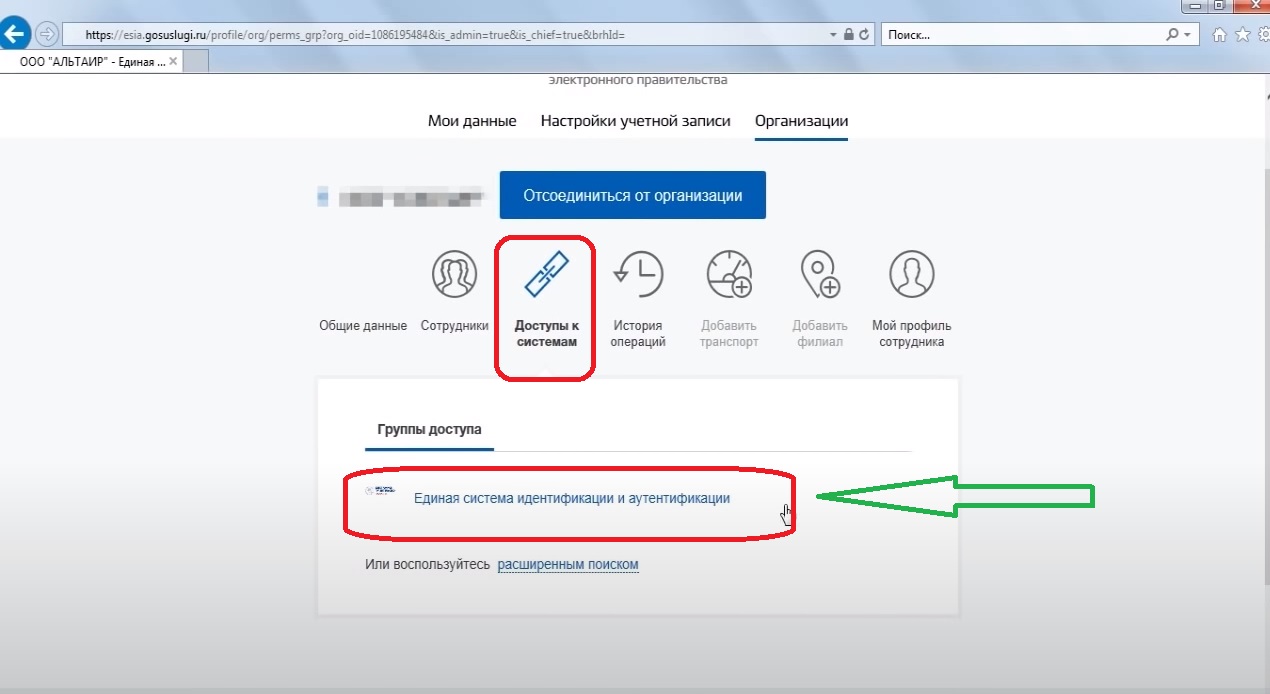
Выбираем напротив «Администраторы профиля организации» — «Присоединить нового сотрудника», чтоб конкретный человек имел возможность редактировать, поскольку по умолчанию стоит директор общества.
Картинка 11
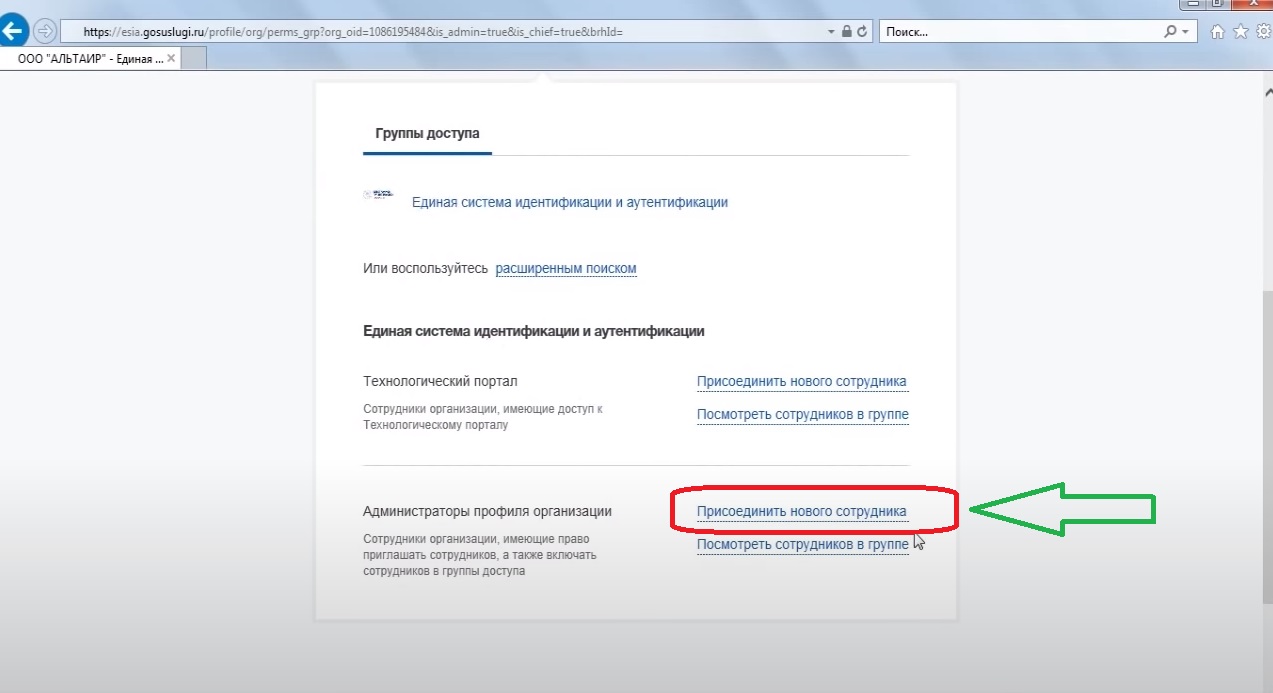
Переходим в расширенный поиск, находим федеральное казначейство — система единый информационной системы в сфере закупок. После этого, выбираем уполномоченного администратора по 223ФЗ и 44ФЗ. Затем наживаем «присоединить нового сотрудника».
Картинка 12
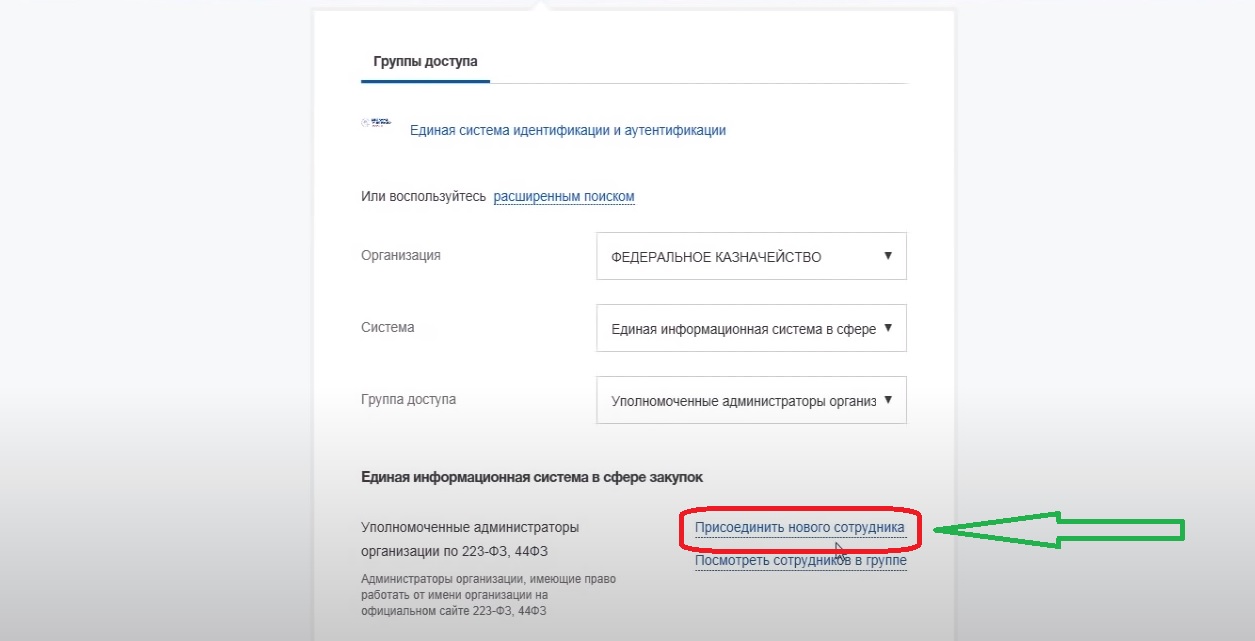
После того, как он появится в списке далее выбираем: «уполномоченные специалисты организации» и так же присоединяем его.
После этого необходимо во вкладке «Настройки учетной записи» — включить вход по электронной цифровой подписи. При этом вы вводите пароль ваш от учетной записи на госуслугах и нажимаете включить. Теперь на сайте госуслуги можно будет войти с помощью электронной подписи.
Картинка 13
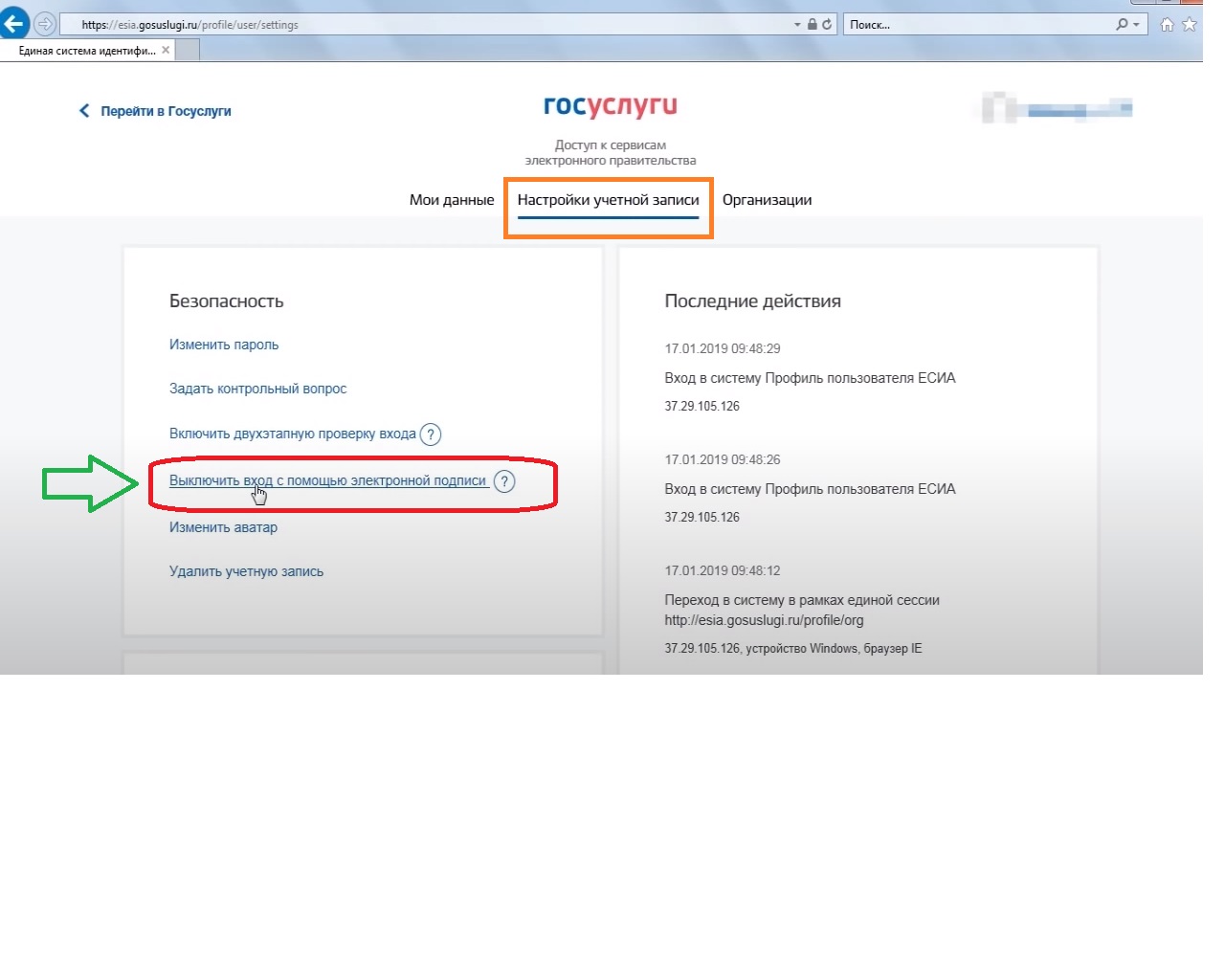
Если вы работаете на сайте в первый раз, то необходимо произвести установку плагина.
Шаг 5. Настройка браузера для работы с ЭЦП
Далее вы переходите в своем браузере в вкладку «Свойства браузера». Выбираете раздел «Безопасность» — «Надежные узлы» — нажимаете на кнопку «Сайты» — и добавьте в зону следующие узлы:
*.zakupki.gov.ru
*.gosuslugi.ru
*.esia.gosuslugi.ru
Картинка 14
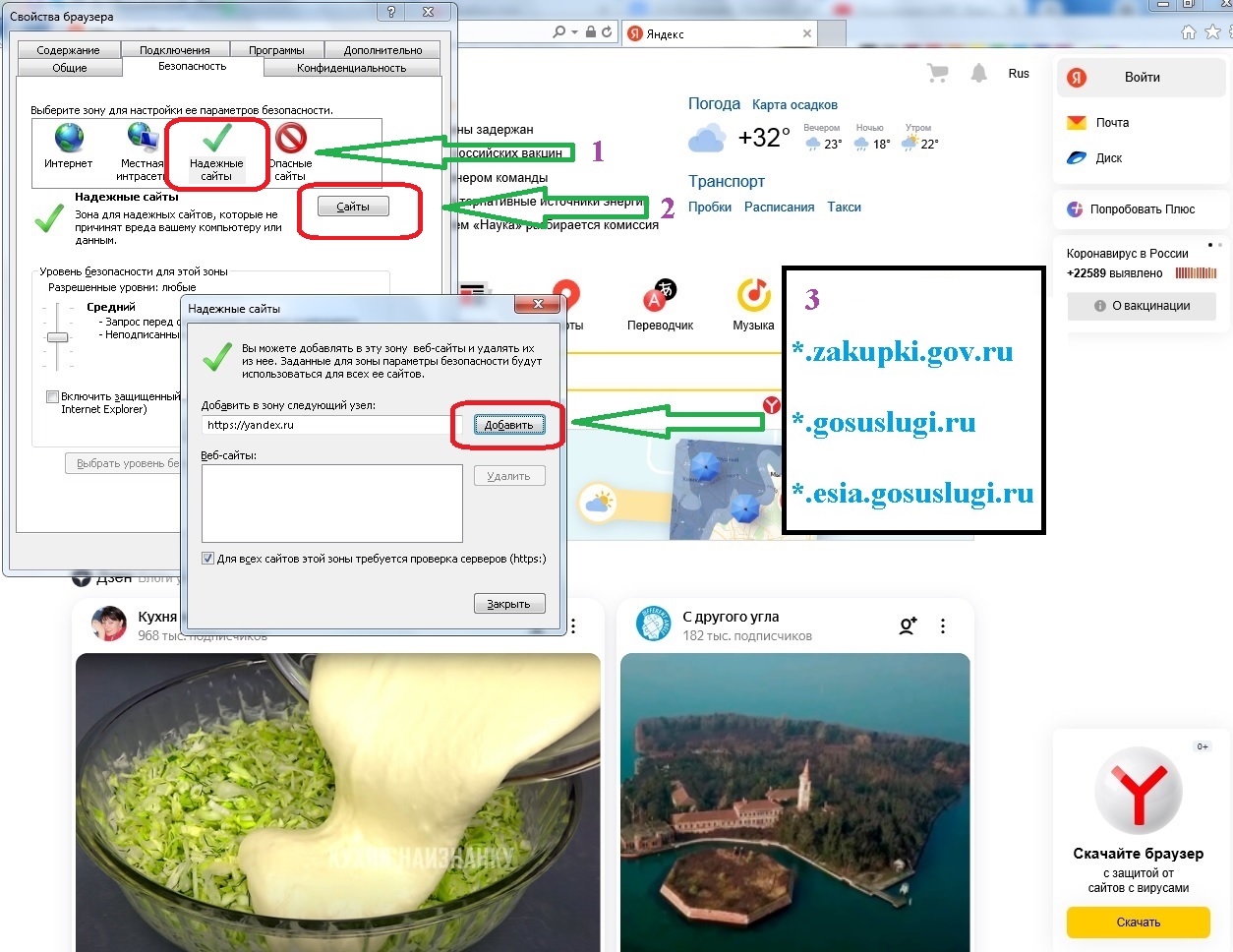
Шаг 6. Регистрация в ЕИС
После добавления 3 (трех) вышеуказанных доменов, можно переходить на сайт единой информационной системы (ЕИС) в личный кабинет участника закупок. Продолжить работу и входим в личный кабинет при помощи электронно-цифровой подписи.
Картинка 15
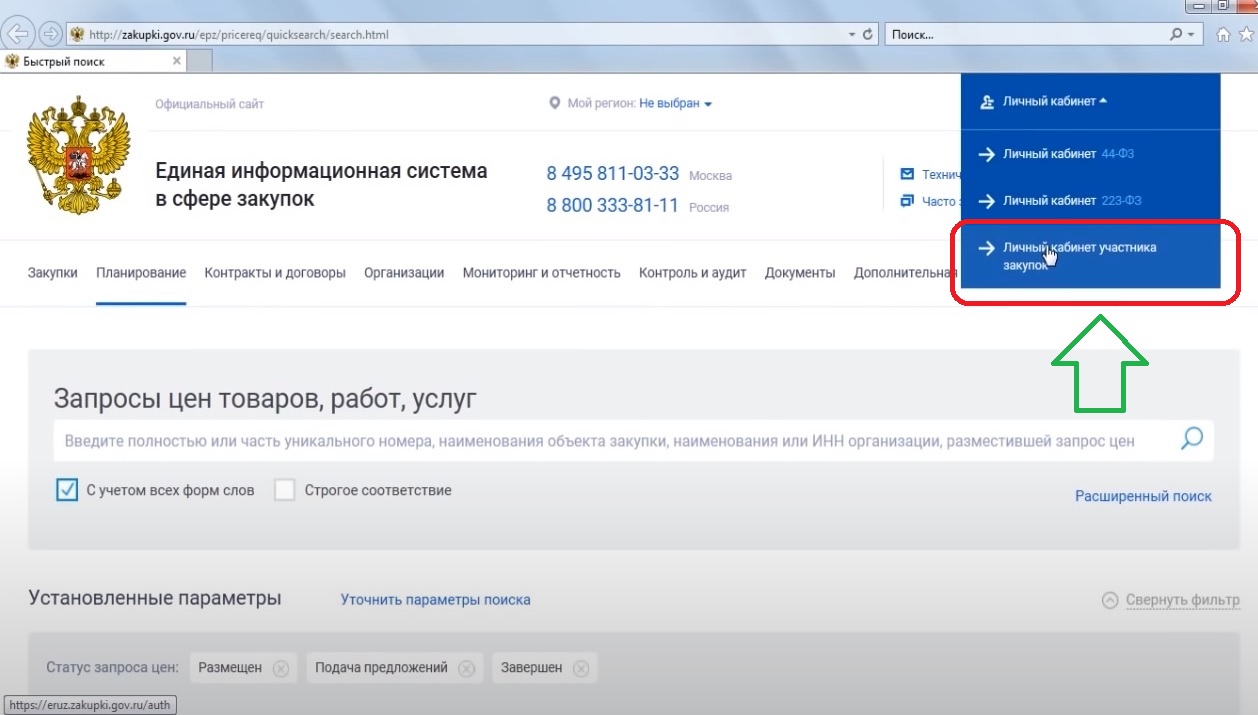
После этого выбираем «регистрация нового участника» — «Юридическое лицо».
Картинка 16
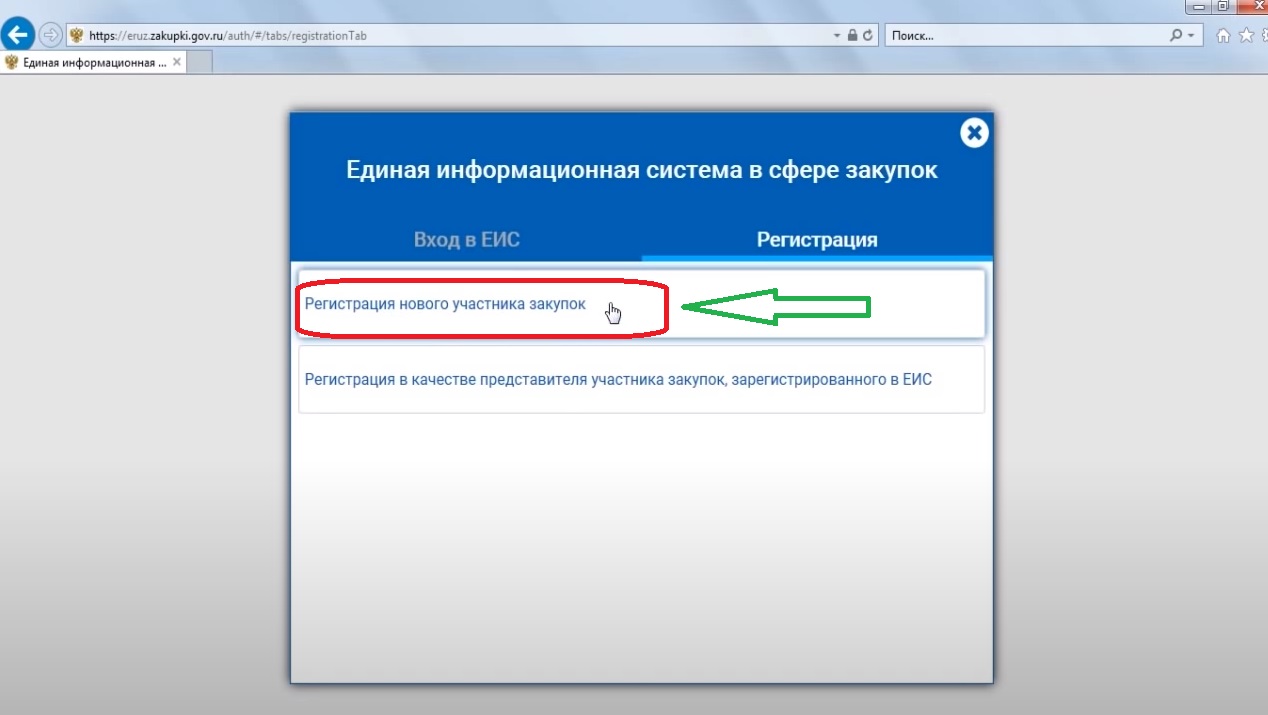
Большая часть информации уже будет загружена. Вам необходимо будет заполнить недостающую информацию: указать максимально возможную сделку для заключения контракта, а также часовой пояс, после этого указываете паспортные данные, заполняете почтовый адрес и адрес электронной почты.
После этого подгружаете документы: решение, приказ, свидетельство о регистрации и устав юридического лица.
Далее вы прикрепляете решение о совершении крупных сделок по результатам электронных процедур. Затем нажимаете кнопку «Далее».
Заново проверяете все ваши данные организации и подтверждаете их, нажимаете кнопку «Подписать и отправить».
Картинка 17
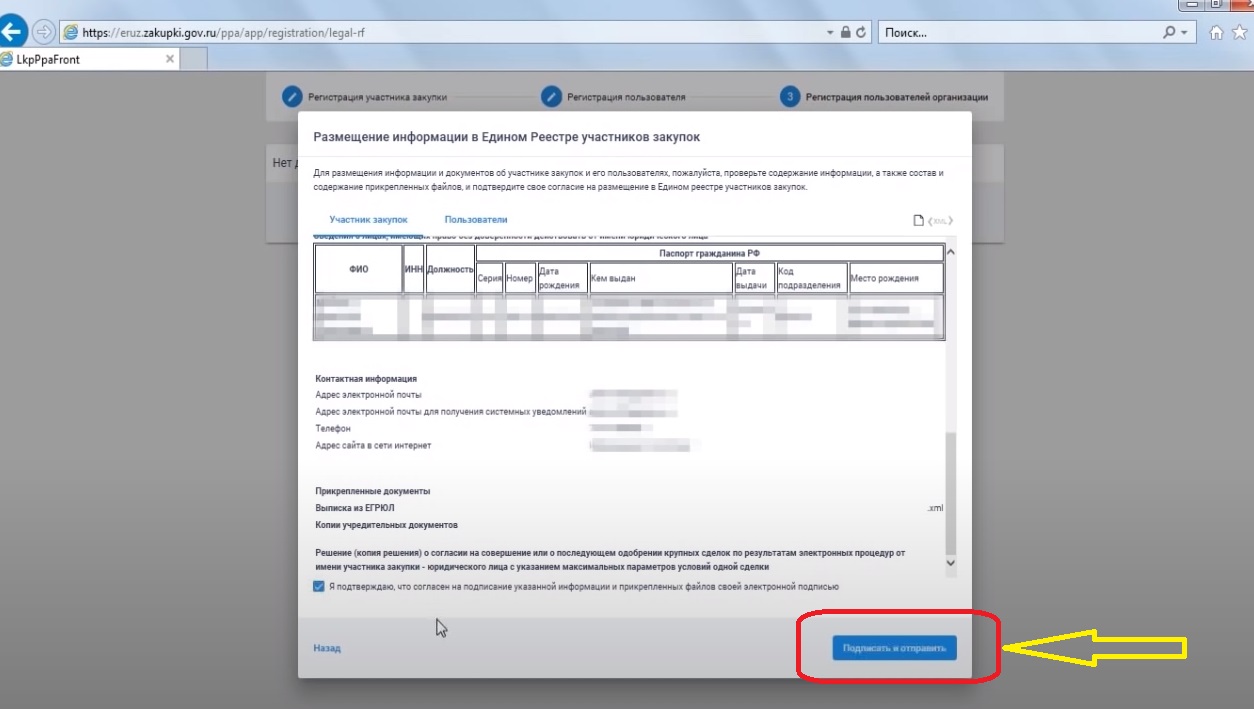
Шаг 7. Получение аккредитации на федеральных электронных торговых площадках.
Через некоторое время, вам на электронную почту прейдет уведомление о том, что регистрация в ЕИС прошла успешно, после чего прейдут сообщения от 8 (восьми) федеральных площадках о том, что вы на них зарегистрированы. Регистрация на федеральных электронных площадках проходит автоматически.
После чего, вы можете выполнить вход на портале ЕИС через ЕСИА, а также можно войти на все 8 (восемь) федеральных площадок.
Если происходит ошибка при входе на сайт, то тогда его необходимо добавить в безопасные узлы, точно также, как показано на Картинке 14.
Заключение.
Надеюсь на то, что данная статья вам была полезной, и вы самостоятельно прошли регистрацию в ЕИС для участников закупок.
Закажите прямо сейчас, проведение одного тендера онлайн БЕСПЛАТНО по этой ссылке >>>.



